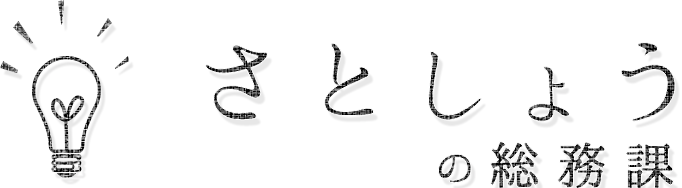マクロ、と聞いて皆さん「難しそう」と思われた事はありませんか![]()
私も、始めはそう思っていました・・・そんな貴方に簡単に!マクロが作れる方法をお伝えしたいと思います!
まずはExcelリボン状に「開発」のタブを表示します。方法は簡単。
![]() 手順(Excel2010の場合)
手順(Excel2010の場合)![]()
![]() Excel画面左上の「ファイル」をクリック
Excel画面左上の「ファイル」をクリック
![]() 左側にある「オプション」をクリック
左側にある「オプション」をクリック
![]() 表示されるポップアップ内のリボンのユーザー設定をクリック!
表示されるポップアップ内のリボンのユーザー設定をクリック!
![]() 左側の枠内にリボンに表示される項目の一覧が表示されます。「開発」のチェックが外れていると思うのでチェックを入れます
左側の枠内にリボンに表示される項目の一覧が表示されます。「開発」のチェックが外れていると思うのでチェックを入れます
![]() チェックをいれたらOKをクリックします
チェックをいれたらOKをクリックします
これでリボンに開発タブが表示されます![]()
では次にマクロを簡単に作成する方法です。
表示された開発タブの中、マクロの記録。という項目があります。こちらをクリック。
そうするとなにやら見覚えのある赤い◯のマークが・・・![]()
実はこの機能、「操作した行動を記録する」機能なんです!![]()
![]()
例えばセルを赤色に変える動作、文字を赤色に変える動作、もっと高度にフィルタオプションを使う動作。
様々な動作を記録し、マクロとして保存してくれる。何度も使う動作ならばマクロとして保存しておけば繰り返し何度でも使えるんです!
単純作業を短絡させるにはこれがおすすめ![]()
![]() ぜひぜひ、使ってみて下さい
ぜひぜひ、使ってみて下さい![]()
余談ですが、![]()
![]() この組み合わせ。私らしいと思うのですがどうでしょうか?
この組み合わせ。私らしいと思うのですがどうでしょうか?
![]()
うらがみ :2016年3月8日更新
![]()
この記事は113回見られています